Cara mendaftar ulang atau menginstal ulang menu Mulai di Windows 11, 10
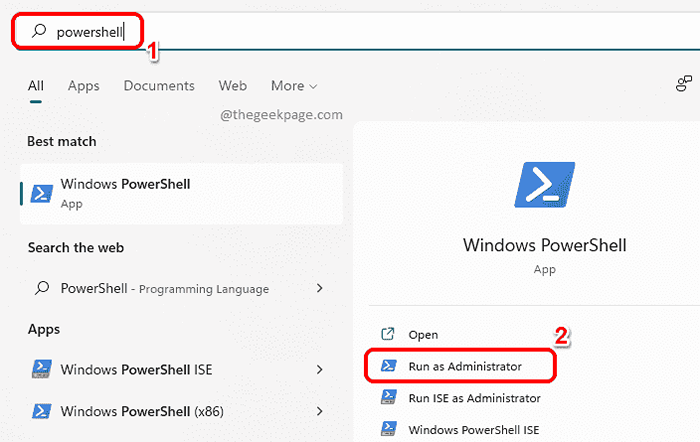
- 3168
- 148
- Miss Angelo Toy
Menu Mulai telah sangat membantu di seluruh versi Windows, termasuk Windows 11. Dari jendela Awal Menu, Anda dapat menemukan semua aplikasi yang Anda cari, Anda dapat menyematkan aplikasi yang sering digunakan, Anda dapat melihat daftar file dan folder yang disarankan dll. Jadi sangat mungkin Anda mungkin terlalu bergantung pada jendela Awal Menu karena menyediakan begitu banyak fitur.
Tapi terkadang, Awal Menu juga memiliki hari -hari yang buruk dan mungkin gagal untuk membuka saat Anda mengkliknya. Atau Anda mungkin menghadapi masalah mengakses program dengan mengkliknya dari Awal menu. Ada banyak masalah lain yang mungkin Anda hadapi dengan Awal menu. Tentu saja frustasi menemukan Anda Awal Menu gagal berfungsi sebagaimana mestinya, dan kami benar -benar mengerti jika memiliki kekuatan untuk menunda Anda. Baiklah, tidak fret, kita di sini, bukankah kita?
Sejak Awal Menu juga merupakan paket, dapat dengan mudah terdaftar ulang seperti bagaimana paket aplikasi lain dapat terdaftar ulang. Dan kabar baiknya adalah, mendaftarkan kembali Awal Menu memperbaiki sebagian besar masalah yang Anda hadapi dengannya. Baca terus, untuk mempelajari bagaimana Anda dapat dengan mudah mendaftarkan kembali Awal Menu di Windows 11/10 Anda untuk dengan mudah memperbaiki sebagian besar Awal masalah menu.
Cara mendaftar ulang menu mulai menggunakan PowerShell
Langkah 1: Klik pada Mencari Ikon di Taskbar.
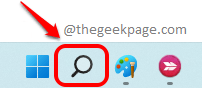
Langkah 2: Di bilah pencarian, ketik PowerShell dan pilih Jalankan sebagai administrator opsi melawan Windows PowerShell.
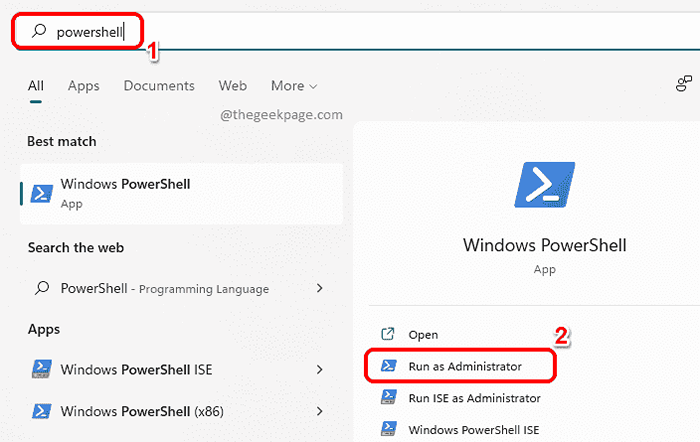
Langkah 3: Ketika jendela PowerShell terbuka, untuk mendaftarkan kembali menu Mulai untuk pengguna saat ini, Salin dan tempel berikut ini memerintah dan tekan Memasuki kunci.
Get-appxpackage microsoft.Windows.Shellexperienchost | Foreach add -appxpackage -disableDevelopmentMode -register "$ ($ _.Installlocation) \ appxmanifest.xml "
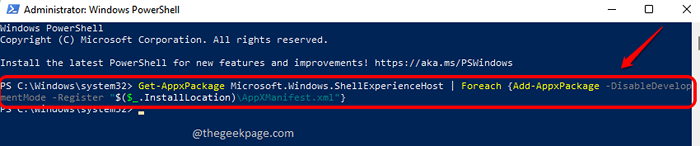
Langkah 4: Jika Anda ingin mendaftarkan kembali menu Mulai semua pengguna, Maka Anda perlu menyalin dan menempelkan berikut ini memerintah dan tekan Memasuki kunci.
Get -appxpackage -allusers Microsoft.Windows.Shellexperienchost | Foreach add -appxpackage -disableDevelopmentMode -register "$ ($ _.Installlocation) \ appxmanifest.xml "
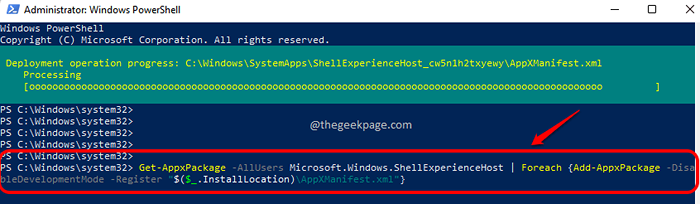
Tolong beri tahu kami di bagian komentar apakah Anda bisa berhasil mendaftarkan kembali menu mulai mengikuti metode yang tercantum di sini.
Tetap disini untuk lebih banyak tips, trik, dan perbaikan.
- « Perbaiki PC terus runtuh saat bermain game di Windows 11 atau 10
- Windows 11 Restart dan Shutdown Pintasan Keyboard Mudah »

